
나의 찾기 및 위치 공유하기
iPhone, iPad, Mac 및 Apple Watch의 나의 찾기 앱을 사용하면 기기를 추적하고 다른 사람들과 위치를 서로 공유할 수 있습니다.
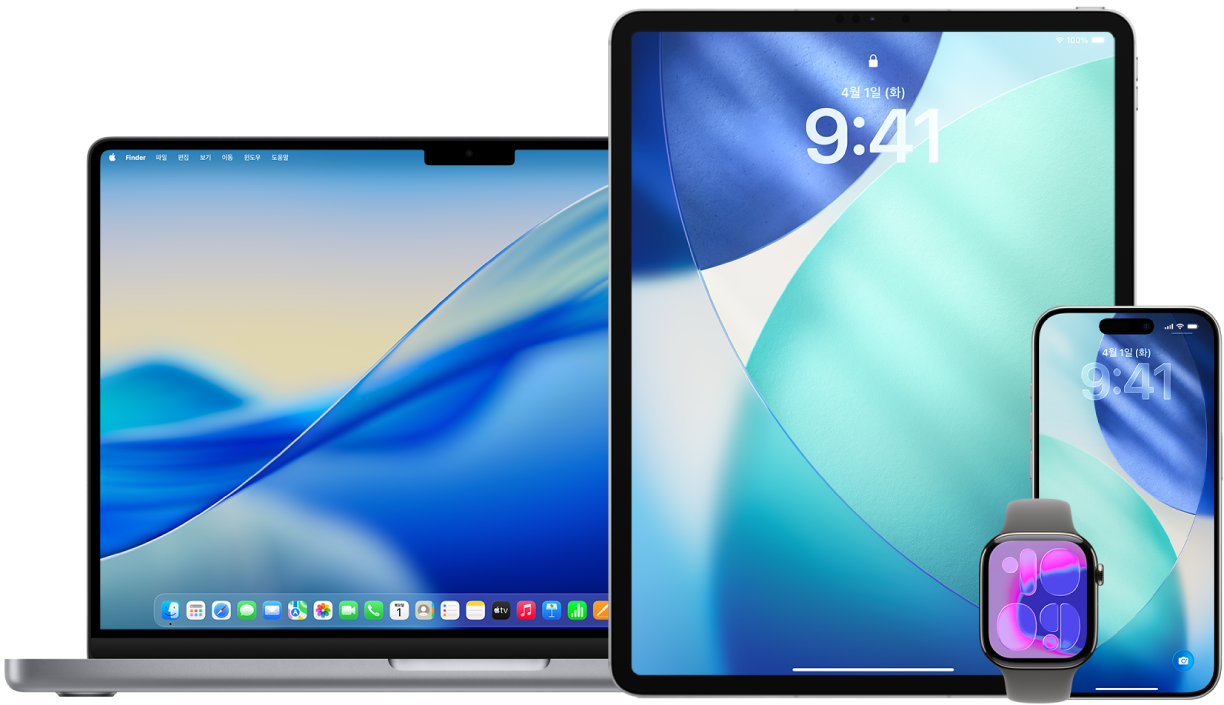
가족 공유를 설정하고 위치 공유를 사용하는 경우, 가족 구성원은 사람들 탭에 자동으로 표시되지만 여전히 사용자와 위치를 공유해야 합니다. 가족 공유 그룹에서 나가거나 구성원 삭제하기의 내용을 참조하십시오.
방법 알아보기: 아래에서 작업을 보려면 제목 옆에 있는 더하기 버튼![]() 을 선택하십시오.
을 선택하십시오.
위치 공유 세부사항 및 해당 정보를 볼 수 있는 곳
나의 찾기를 통해 다른 사람들과 위치를 공유하면 다른 사람들은 아래 표에 나열된 앱에서 사용자의 위치를 볼 수 있습니다.
사용자와 위치를 공유받는 사람이 모두 iOS 15 이상이 설치된 iPhone을 사용 중인 경우, 실시간 위치를 아래에 나열된 모든 앱에서 공유할 수도 있습니다. 사용자가 이동 중인 경우, 이동 중인 방향 및 속도를 가늠할 수 있습니다.
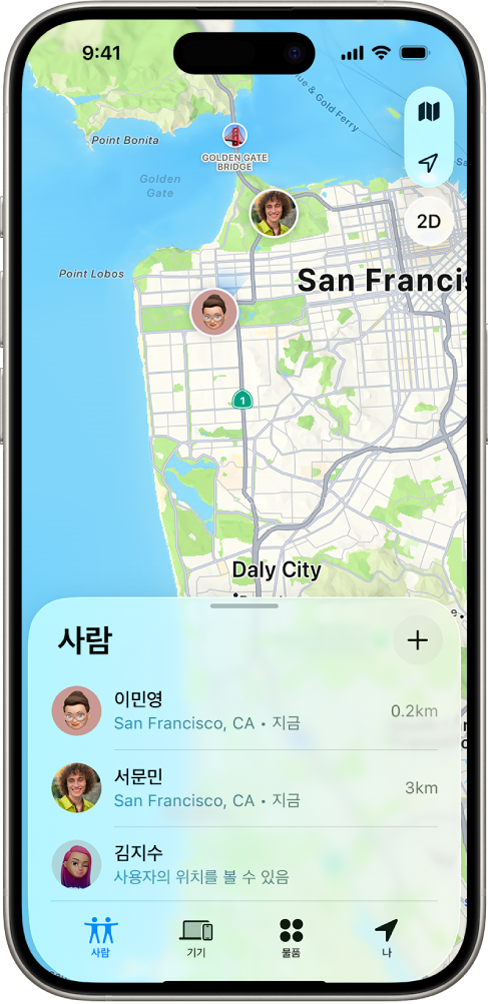
앱 | 설명 |
|---|---|
나의 찾기 앱 | 나의 찾기 앱에서 다른 사람들은 사람들 탭으로 이동하고 사용자의 이름을 탭하여 사용자의 위치를 볼 수 있습니다. |
나의 찾기 앱 | 사용자가 다른 사람과 서로의 위치를 공유하고 있고 두 사람 모두 iPhone 15이 있으며, 서로 가까이 있는 경우, 정밀 탐색을 사용하여 서로의 정확한 위치를 찾을 수 있습니다. 사용자가 이 사람 근처에 있을 때 상대방은 정밀 탐색을 사용하여 위치의 몇 미터 이내로 다가올 때까지 사용자를 찾을 수 있습니다. 누군가가 정밀 탐색으로 사용자를 찾으려는 경우, 사용자는 상대방이 자신을 찾으려고 한다는 알림을 받게 됩니다. 자세히 알아보려면 iPhone 사용 설명서에서 iPhone에서 정밀 탐색을 사용하여 친구와 만나기의 내용을 참조하십시오. |
나의 찾기 앱 | 가족 공유를 설정하고 위치 공유를 사용하는 경우, 가족 구성원은 사람들 탭에 자동으로 표시되지만 서로 위치를 공유하기 전까지 위치 공유가 시작되지 않습니다. 가족 공유 그룹에서 나가거나 구성원 삭제하기의 내용을 참조하십시오. |
메시지 앱 | 메시지 앱에서 위치를 공유받은 사람들이 사용자의 연락처 아이콘을 탭하면 나의 찾기를 통해 공유되는 사용자의 현재 위치를 표시하는 세부사항 보기로 이동됩니다. |
메시지 앱 | iOS 17 및 iPadOS 17 이상의 메시지 앱에서 위치를 공유받은 상대방은 메시지 스레드 상단에서 사용자의 대략적인 위치를 볼 수도 있습니다. |
지도 앱 | 지도 앱에서 위치를 공유받은 상대방이 사용자의 이름을 검색하면 나의 찾기를 통해 공유되는 사용자의 현재 위치를 지도에서 볼 수 있습니다. |
위치 변경 알림
나의 찾기 앱을 사용하여 사용자의 위치가 변경될 때 친구에게 알릴 수 있습니다. 위치를 공유받은 사람들도 사용자의 위치가 변경될 때 표시되는 알림을 설정할 수 있습니다.
사용자에 관한 모든 위치 변경 알림을 끌 수 있습니다. 여기에는 사용자가 설정한 알림과 친구가 생성한 알림이 포함됩니다.
사용자에 관한 모든 알림을 보려면 다음 중 하나를 수행하십시오.
iPhone 또는 iPad: 나의 찾기 앱
 을 연 다음 ‘나’를 탭하십시오.
을 연 다음 ‘나’를 탭하십시오.Mac: 나의 찾기 앱
 을 열고 ‘나’를 클릭한 다음,
을 열고 ‘나’를 클릭한 다음,  을 클릭하십시오.
을 클릭하십시오.
‘사용자에 관한 알림’ 섹션을 찾으십시오.
‘사용자에 관한 알림’ 섹션이 표시된다면 이름을 선택하여 더 많은 세부사항을 확인하십시오.
‘사용자에 관한 알림’ 섹션이 표시되지 않는다면 사용자의 위치가 변경될 때 친구에게 알리지 않습니다.
삭제하려는 알림이 보이는 경우, 이름을 선택한 다음 알림을 선택하십시오.
알림을 삭제한 다음, 삭제하려는 것이 맞는지 확인하십시오.
iPhone 또는 iPad의 나의 찾기에서 사용자의 위치 공유 중단하기
아래에 나열된 방법 중 하나로 공유를 중단하면 사용자의 위치가 다른 사람의 나의 찾기 지도, 연락처 및 메시지 앱에서 삭제됩니다.
![]() 중요: 위치 공유를 중단하면 이전에 공유받았던 사람들이 공유가 중단되었다는 사실을 알아차릴 수 있습니다. 이전 운영 체제에서는 공유를 중단한 메시지 앱에서 알림을 받을 수 있습니다.
중요: 위치 공유를 중단하면 이전에 공유받았던 사람들이 공유가 중단되었다는 사실을 알아차릴 수 있습니다. 이전 운영 체제에서는 공유를 중단한 메시지 앱에서 알림을 받을 수 있습니다.
나의 찾기 앱
 을 여십시오.
을 여십시오.다음 중 하나를 수행하십시오.
한 사람과의 공유 중단하기: 화면 하단에서 ‘사람’을 탭한 다음, 사용자의 위치를 공유하고 싶지 않은 사람의 이름을 탭하십시오. ‘나의 위치 공유 중단’을 탭한 다음, ‘위치 공유 중단’을 탭하십시오.
모든 사람들과의 공유 중단하기: 화면 하단에서 ‘나’를 탭한 다음, ‘나의 위치 공유’를 끄십시오.
참고: 기기에서 나의 찾기 앱이 삭제된 경우, 위치 서비스를 꺼서(설정
 > 개인정보 보호 및 보안 > 위치 서비스로 이동) 위치가 공유되지 않도록 만들 수 있습니다. 그런 다음 App Store에서 나의 찾기 앱을 다시 다운로드하십시오.
> 개인정보 보호 및 보안 > 위치 서비스로 이동) 위치가 공유되지 않도록 만들 수 있습니다. 그런 다음 App Store에서 나의 찾기 앱을 다시 다운로드하십시오.
iPhone 또는 iPad의 메시지 앱에서 사용자의 위치 공유 중단하기
아래에 나열된 방법 중 하나로 공유를 중단하면 사용자의 위치가 다른 사람이 소유한 기기의 메시지 앱에서 삭제됩니다.
메시지 앱
 을 여십시오.
을 여십시오.다음 중 하나를 수행하십시오.
대화에서 메시지 공유 중단하기: 공유를 중단하려는 사람이 있는 대화를 선택하고 대화 상단에서 해당 사람의 이름을 탭한 다음, 공유 중단을 탭하십시오.
대화를 삭제하여 공유 중단하기: 메시지 대화 목록에서 대화를 왼쪽으로 쓸어넘기고
 을 탭한 다음, ‘예’를 탭하여 이 대화의 참여자들과 위치 공유를 중단할지를 확인하십시오.
을 탭한 다음, ‘예’를 탭하여 이 대화의 참여자들과 위치 공유를 중단할지를 확인하십시오.
iPhone 또는 iPad의 연락처 앱에서 사용자의 위치 공유 중단하기
아래에 나열된 방법 중 하나로 공유를 중단하면 사용자의 위치가 다른 사람이 소유한 기기의 연락처 앱에서 삭제됩니다.
연락처 앱
 을 여십시오.
을 여십시오.사람 이름을 탭하십시오.
‘나의 위치 공유 중단’을 탭하십시오.
분실하거나 도난당한 기기의 나의 iPhone 찾기를 비활성화할 때
나의 iPhone 찾기(설정![]() > 나의 찾기)를 사용하면 분실하거나 도난당한 전화기를 찾을 수 있습니다.
> 나의 찾기)를 사용하면 분실하거나 도난당한 전화기를 찾을 수 있습니다.
나의 iPhone 찾기가 켜져 있으면 기기의 전원이 꺼지거나 인터넷으로부터 연결 해제된 후 최대 24시간 동안 나의 찾기 네트워크를 통해 기기를 찾을 수 있습니다. 사용자 기기의 위치는 다른 기기의 나의 찾기 기기 탭에서 볼 수 있으며, 위치를 공유받는 가족 공유의 모든 사람에게도 표시됩니다.
안전한 장소로 이동해야 하고 기기를 끄고 싶지만 다른 사람이 이 기능을 사용하여 사용자의 위치를 찾을까봐 걱정되는 경우, 기기를 끌 때 ‘꺼진 후에도 iPhone의 위치 확인 가능’을 탭하고(밀어서 전원 끄기 아래) 화면상의 지침을 따라 나의 찾기 네트워크를 일시적으로 끌 수 있습니다. 이 기능을 비활성화하려면 아래 작업을 수행하십시오.
주의: 나의 [기기] 찾기 기능 및 나의 찾기 네트워크를 쓰면 분실되거나 도난당한 기기를 찾거나, 잠그거나, 지울 수 없습니다.
iPhone 또는 iPad: 설정
 > [사용자 이름] > 나의 찾기 > 나의 iPhone 찾기 > 나의 찾기 네트워크로 이동하십시오.
> [사용자 이름] > 나의 찾기 > 나의 iPhone 찾기 > 나의 찾기 네트워크로 이동하십시오.이 기능을 비활성화하면 기기를 분실하거나 도난당하여 전원이 꺼져 있을 경우 해당 기능을 사용할 수 없습니다.
Mac: Apple 메뉴
 > 시스템 설정을 선택하고 사이드바 상단에 있는 사용자 이름을 클릭한 다음, iCloud를 클릭하십시오. iCloud에 저장됨 옆의 모두 보기를 클릭한 다음, 나의 Mac 찾기를 클릭하십시오.
> 시스템 설정을 선택하고 사이드바 상단에 있는 사용자 이름을 클릭한 다음, iCloud를 클릭하십시오. iCloud에 저장됨 옆의 모두 보기를 클릭한 다음, 나의 Mac 찾기를 클릭하십시오.
